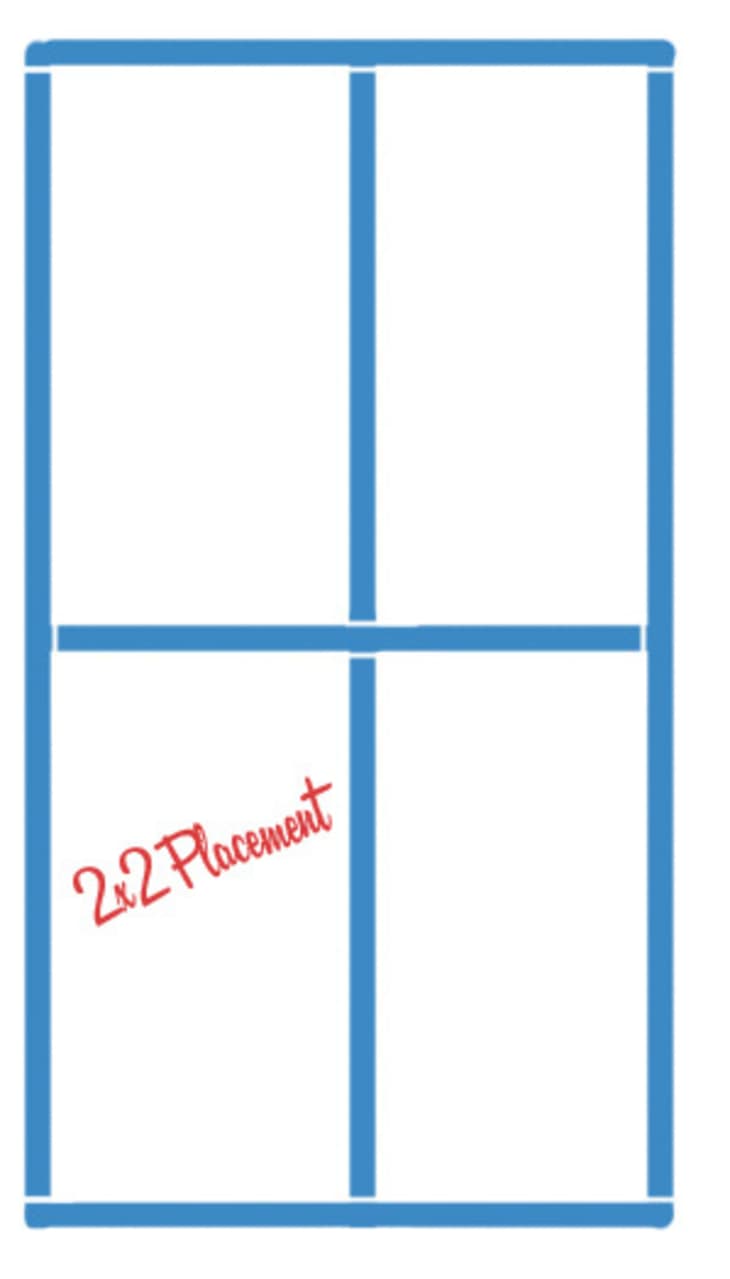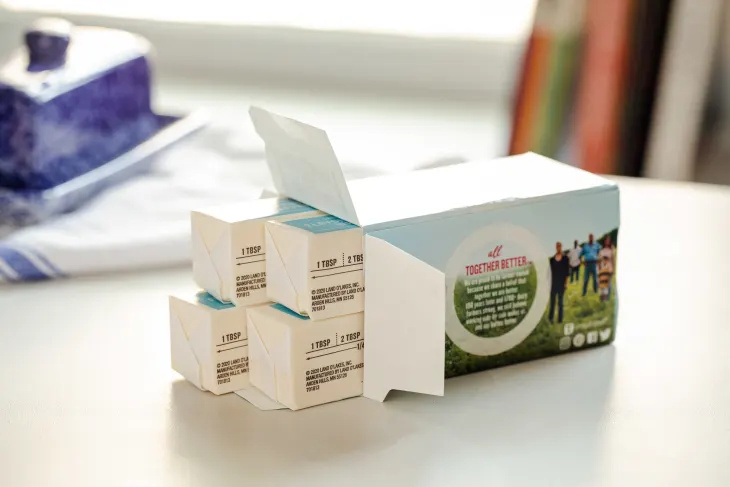Sfaturile pentru backupul computerului sunt adesea însoțite de sugestia de a clona unitatea principală, în plus față de backup-ul incremental zilnic. De aici, la Unplggd, am sugerat clonarea ca parte necesară a oricărui program de backup. Sfatul obișnuit este să utilizați un program precum CarbonCopy atunci când utilitarul de disc încorporat va clona un hard disk foarte bine.
Disk Utility este extrem de ușor de clonat un hard disk.
 Salvați Fixați-l
Salvați Fixați-l (Credit de imagine: Apartment Therapy)
- Formatați unitatea de destinație : Conectați discul la computer și deschideți Utilitarul de disc. Selectați fila Ștergeți și formatați hard diskul într-o partiție suficient de mare pentru a vă păstra datele.
- Utilizați funcția de restaurare pentru a clona : Veți dori să trageți discul principal de pe desktop în spațiul sursă. Apoi selectați ca destinație discul dvs. nou formatat, de asemenea, asigurați-vă că debifați caseta de selectare Ștergeți destinația de sub spațiul de destinație.
- Porniți unitatea clonată : Cu hard disk-ul nou clonat, reporniți opțiunea Mac și țineți apăsată. Aceasta va afișa managerul de încărcare, permițându-vă să selectați noua unitate clonată. Dacă totul pornește normal și funcționează, unitatea dvs. este clonată corespunzător.